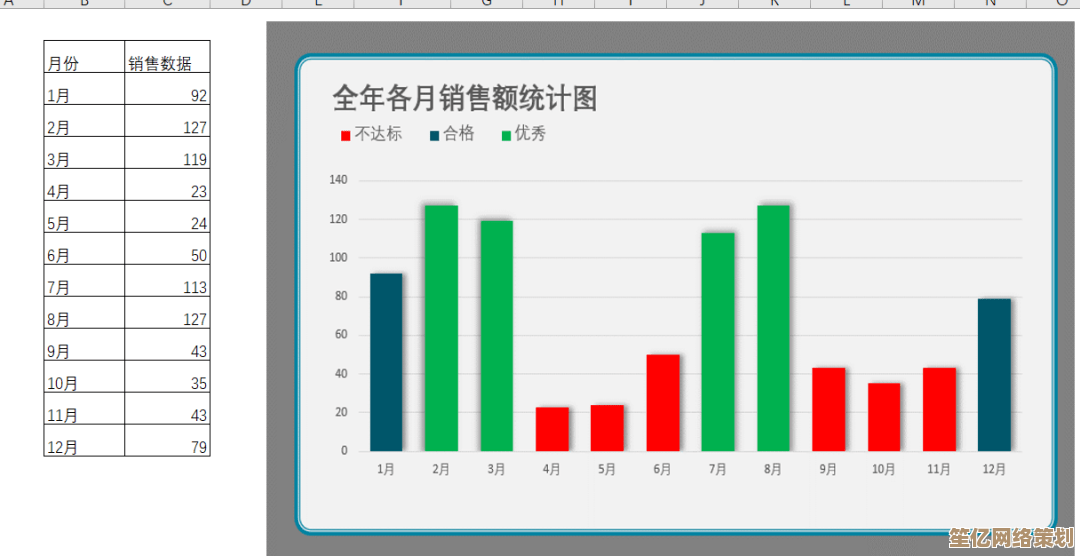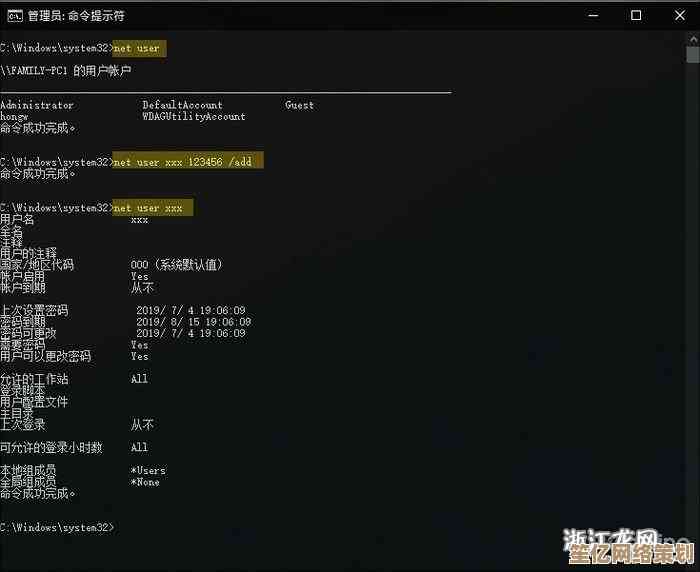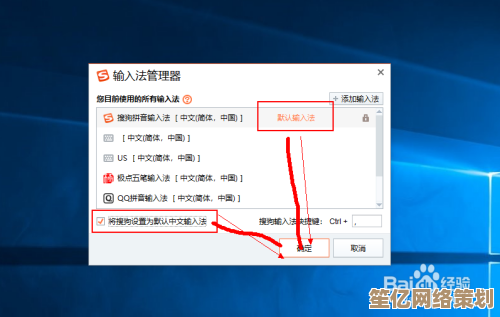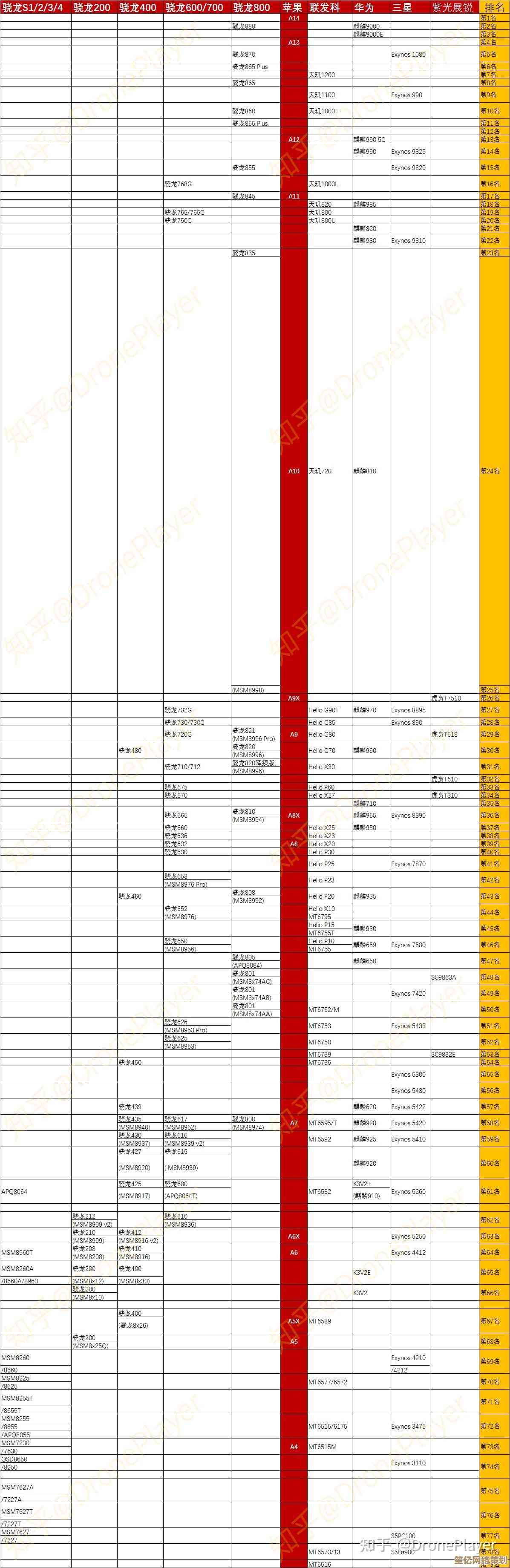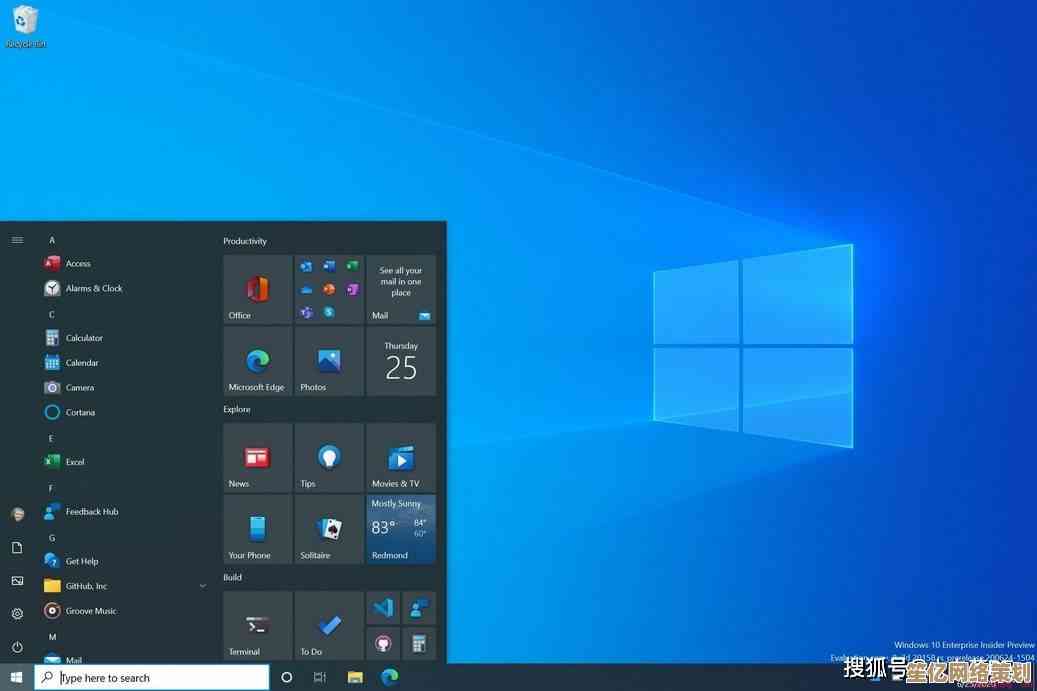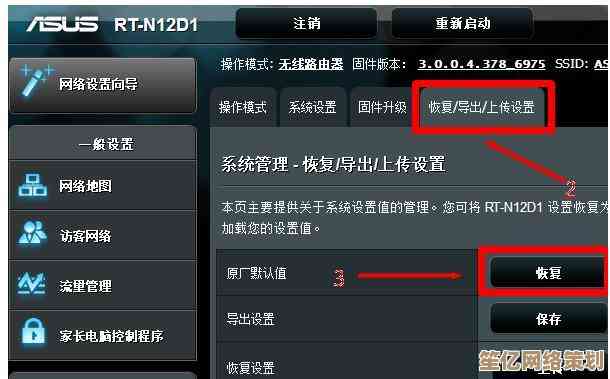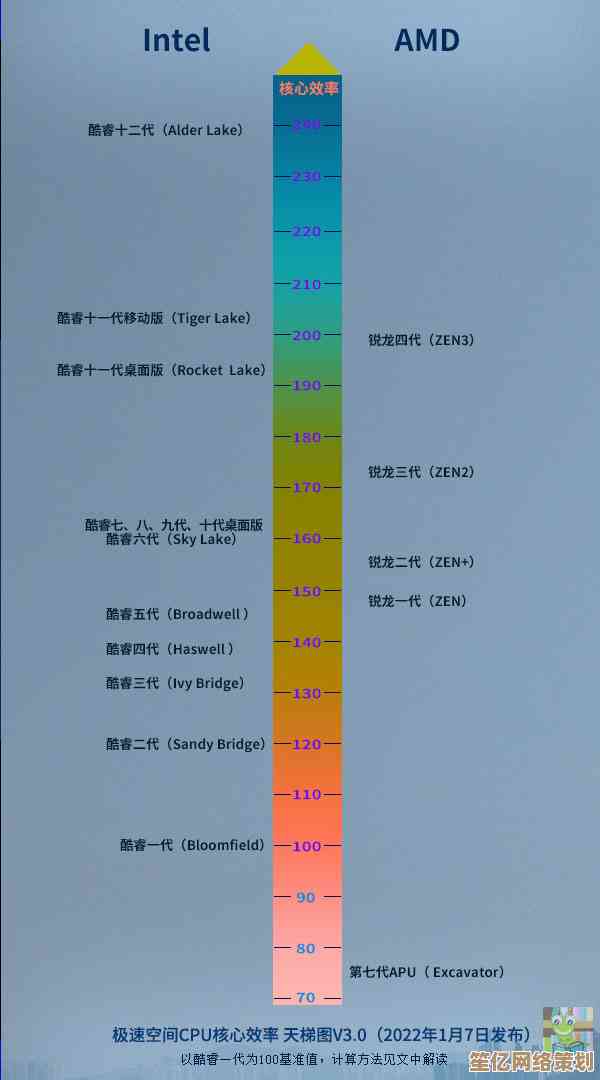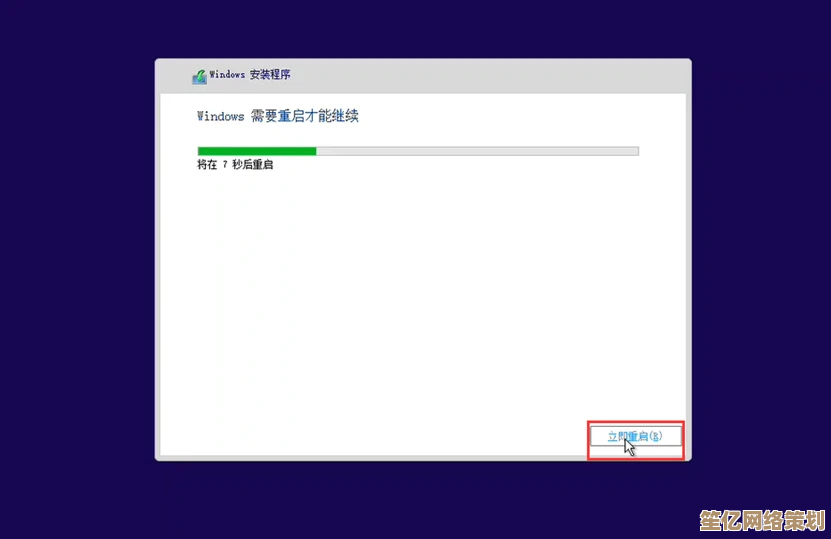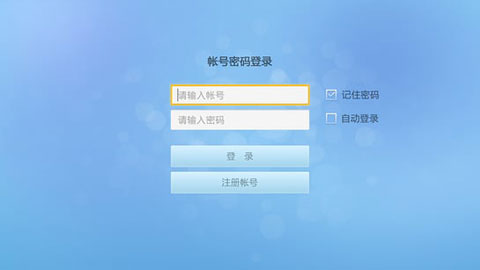iPhone密码丢失导致锁屏?详细教程教您合法解锁设备
- 问答
- 2025-10-14 22:58:35
- 1
哎,您瞧这事儿闹的……我朋友前两天就栽在这上头了,新买的iPhone 14 Pro,宝贝得跟什么似的,结果家里小侄子乱按一通,直接给锁死了,屏幕上冷冰冰地显示“iPhone已停用,连接iTunes”……他当时那个心情啊,真是,想砸了手机的心都有,但又舍不得,对吧?所以今天咱就好好聊聊,万一,我是说万一啊,您也碰上这倒霉催的情况,该怎么一步步把它给弄回来,咱得强调啊,所有方法都必须是合法的,解锁自己的设备才行。
最重要的一点是,千万别慌,一慌就容易乱试密码……结果就是锁定的时间越来越长,从五分钟到一个小时,最后彻底没戏,这时候你需要的不是运气,而是一个清晰的脑子。
最正统、也是苹果官方唯一推荐的方法,就是用它那个“恢复模式”连接电脑来抹掉设备,听着有点技术含量?其实没那么玄乎,你得先找一根数据线,还有一台电脑,PC或者Mac都行,但最好是你之前同步过这台手机的电脑,…实在没有也行,就是步骤稍微多一丁点。
具体怎么弄呢?你得先把手机关机,对,就是彻底关掉,然后啊,不同型号的iPhone,进入恢复模式的手法还不一样,这个挺烦人的,比如带面容ID的新款,你得按一下音量加,再快速按一下音量减,然后长按侧边那个电源键,直到屏幕上出现一个数据线连接iTunes的图标……这个过程手指头得按住了,别松,直到图标出来,我第一次弄的时候,就老按不好,时间不是短了就是长了,急得直冒汗,如果是老款的Home键手机,反而简单点,就直接长按Home键就行。
电脑这边,你得提前装好最新的iTunes或者Finder(如果你是Mac电脑的话),用数据线连上处在这种“恢复模式”下的手机,电脑通常会弹出一个提示,问你是要“更新”还是“恢复”,这里有个关键选择:更新会尝试重装系统但保留数据,而恢复则是彻底清空,回到出厂设置,但问题是,在已经锁死的情况下,你百分之九十九点九得选“恢复”……这意味着,手机里没备份过的照片、聊天记录什么的,可能就真没了,想到这个就肉疼,所以我才老是唠叨,平时一定一定得备份,用iCloud或者电脑备份都行,别偷这个懒。
接下来就是漫长的下载固件和安装过程了,网速快的话可能二三十分钟,慢的话……你就去泡杯茶,看会儿电视等着吧,这期间手机会重启好几次,屏幕上的苹果标志亮了又灭,灭了又亮,看得人心焦,等它终于完成,手机就跟刚买来时一样,需要重新激活设置,这时候你就能用你的Apple ID账号密码登录进去了,重新设置一个锁屏密码——这回可千万记牢了,写在纸上塞钱包里都行。
说到Apple ID,这其实是另一个救命稻草,如果你之前开启了“查找我的iPhone”功能,其实可以通过iCloud官网来远程抹掉手机,但这招有个大前提……就是你得能登上你的Apple ID账号,并且记得密码,有时候人一慌,连这个密码也忘了,那就……更麻烦了。
我朋友最后就是用电脑恢复模式搞定的,弄完他长舒一口气,但紧接着就开始哀嚎,说上周去旅游拍的好多照片还没备份,全没了,所以你看,技术上的解锁其实不算最难,最难的是怎么面对丢失数据的那种懊恼和后悔,这种心情我太理解了,就像丢了一段记忆似的。
所以啊,这篇东西写下来,与其说是教您怎么解锁,不如说是用一个过来人的教训提醒您:密码这东西,别设得太复杂到自己都记不住,但也别太简单,最重要的是,养成定期备份的习惯,让iCloud或者电脑帮你分担这份风险,手机锁了还能解开,那些独一无二的瞬间要是没了,可就真的找不回来了……希望您永远用不上这篇教程,但万一需要的时候,它能帮上点忙,我就挺高兴的了。
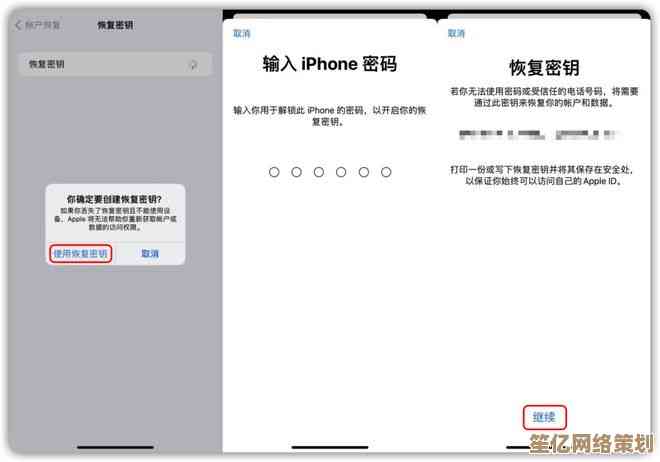
本文由歧云亭于2025-10-14发表在笙亿网络策划,如有疑问,请联系我们。
本文链接:http://waw.haoid.cn/wenda/25953.html